【Docker项目实战】使用Docker部署CodeX Docs文档工具
一、CodeX Docs介绍
1.1 CodeX Docs简介
- CodeX Docs简介
CodeX Docs 是一个免费的文档应用程序,基于 Editor.js 平台,为处理内容提供了现代化的功能。无论是产品文档、团队内部文档、个人笔记还是其他任何需求,都可以选择使用它。
1.2 CodeX Docs特点
- 🤩 编辑器 .js 生态系统提供支持
- 📂 文档嵌套 — 创建您需要的任何结构
- 📱 在桌面和移动设备上看起来不错
- 🔥 漂亮的页面 URL。人类可读且对 SEO 友好。
- 🦅 老鹰正在打猎。集成错误跟踪
- 💌 将报告打印错误到 Telegram / Slack
- 📈 Yandex Metrica 集成
- 🚢 轻松部署 — 无需数据库和其他 deps
- 🤙 配置简单
- ⚙️ 根据需要调整 UI。折叠部分,隐藏侧边栏
1.3 CodeX Docs使用场景
-
产品文档:CodeX Docs 可以用来创建和管理产品的用户手册、功能说明书、API 文档等。它提供了丰富的编辑功能,可以轻松地添加文本、图片、视频、代码块等内容,使得产品文档更加直观、易于理解。
-
团队内部文档:CodeX Docs 可以用作团队内部的知识管理工具。团队成员可以使用它来共享和协作编辑各种文档,如项目计划、会议记录、技术文档等。它提供了实时编辑和评论功能,方便团队成员之间的交流和沟通。
-
个人笔记:CodeX Docs 可以用来创建和组织个人笔记。你可以使用它来记录学习笔记、读书笔记、旅行日记等。它支持标签和目录的管理,可以方便地对笔记进行分类和查找。
-
协作文档:CodeX Docs支持多人协作编辑,可以在团队项目、会议记录等场景中使用。用户可以邀请团队成员一起编辑文档,实时查看和更新编辑内容,并通过评论和提醒功能进行沟通和反馈。
-
知识分享平台:CodeX Docs可以用作知识分享的平台,用户可以创建和分享教程、技术文章、问题解答等内容,供其他人参考和学习。通过CodeX Docs的搜索功能,其他用户可以轻松找到感兴趣的内容,并与作者互动交流。
二、本地环境介绍
2.1 本地环境规划
本次实践为个人测试环境,操作系统版本为centos7.6。
| hostname | IP地址 | 操作系统版本 | Docker版本 |
|---|---|---|---|
| dokcer | 192.168.3.166 | centos 7.6 | 2 20.10.17 |
2.2 本次实践介绍
1.本次实践部署环境为个人测试环境,生产环境请谨慎;
2.在Docker环境下部署CodeX Docs文档工具。
三、本地环境检查
3.1 检查Docker服务状态
检查Docker服务是否正常运行,确保Docker正常运行。
[root@jeven ~]# systemctl status docker
● docker.service - Docker Application Container Engine
Loaded: loaded (/usr/lib/systemd/system/docker.service; enabled; vendor preset: disabled)
Active: active (running) since Fri 2024-01-26 05:15:49 CST; 13h ago
Docs: https://docs.docker.com
Main PID: 8603 (dockerd)
Tasks: 15
Memory: 1.8G
CGroup: /system.slice/docker.service
└─8603 /usr/bin/dockerd -H fd:// --containerd=/run/containerd/containerd.sock
3.2 检查Docker版本
检查Docker版本,当前Docker版本为20.10.17。
[root@jeven ~]# docker -v
Docker version 20.10.17, build 100c701
3.3 检查docker compose 版本
检查Docker compose版本,确保2.0以上版本。
[root@jeven ~]# docker compose version
Docker Compose version v2.6.0
四、下载CodeX Docs镜像
从谷歌拉取CodeX Docs镜像,如果镜像拉取过慢,可尝试更换国内镜像加速源。
[root@jeven ~]# docker pull ghcr.io/codex-team/codex.docs:latest
latest: Pulling from codex-team/codex.docs
Digest: sha256:fc932818383a59193669ae46953bcc6f1baafee1a659a1200508c69aed0dbad5
Status: Image is up to date for ghcr.io/codex-team/codex.docs:latest
ghcr.io/codex-team/codex.docs:latest
五、部署CodeX Docs应用
5.1 创建部署目录
创建CodeX Docs部署目录/data/docker/codex/
mkdir -p /data/docker/codex/ && cd /data/docker/codex/
5.2 编辑docs-config.local.yaml文件
在 /data/docker/codex/目录下,编辑docs-config.local.yaml文件,可自定义暴露端口和访问密码。
port: 3000
host: "localhost"
uploads:
driver: "local"
local:
path: "./uploads"
s3:
bucket: "my-bucket"
region: "eu-central-1"
baseUrl: "http://docs-static.codex.so.s3-website.eu-central-1.amazonaws.com"
keyPrefix: "/"
accessKeyId: "my-access-key"
secretAccessKey: "my-secret-key"
frontend:
title: "CodeX Docs"
description: "Free Docs app powered by Editor.js ecosystemt"
startPage: ""
misprintsChatId: "12344564"
yandexMetrikaId: ""
carbon:
serve: ""
placement: ""
menu:
- "Guides"
- title: "CodeX"
uri: "https://codex.so"
auth:
password: secretpassword
secret: supersecret
hawk:
# frontendToken: "123"
# backendToken: "123"
database:
driver: local # you can change database driver here. 'mongodb' or 'local'
local:
path: ./db
# mongodb:
# uri: mongodb://localhost:27017/docs
5.3 编辑docker-compose.yaml文件
如果需要使用docker-cli命令部署,执行以下命令即可,可自定更改映射端口,这里映射端口为6500。
docker run --name docs \
-p 6500:3000 \
-v /data/docker/codex/uploads:/usr/src/app/uploads \
-v /data/docker/codex/db:/usr/src/app/db \
-v /data/docker/codex/docs-config.local.yaml:/usr/src/app/docs-config.yaml \
ghcr.io/codex-team/codex.docs:latest
本次实践部署使用docker compose方式,编辑docker-compose.yaml文件。
version: '3.8'
services:
docs:
container_name: docs
ports:
- '6500:3000'
volumes:
- '/data/docker/codex/uploads:/usr/src/app/uploads'
- '/data/docker/codex/db:/usr/src/app/db'
- '/data/docker/codex/docs-config.local.yaml:/usr/src/app/docs-config.yaml'
image: ghcr.io/codex-team/codex.docs:latest
5.3 创建codex.docs容器
使用docker-compose.yaml文件创建codex.docs容器
[root@jeven codex]# docker compose up -d
[+] Running 2/2
⠿ Network codex_default Created 0.0s
⠿ Container docs Started 0.3s
5.4 检查codex.docs容器状态
检查codex.docs容器状态,确保codex.docs容器正常启动。
[root@jeven codex]# docker compose ps
NAME COMMAND SERVICE STATUS PORTS
docs "docker-entrypoint.s…" docs running 0.0.0.0:6500->3000/tcp, :::6500->3000/tcp
5.5 检查codex.docs容器日志
5 检查codex.docs容器运行日志,确保codex.docs服务正常运行。
[root@jeven codex]# docker compose logs
docs | Favicon is empty, using default path
docs | ┌──────────────────────────────────┐
docs | │ CodeX Docs server is running │
docs | │ │
docs | │ Main page: http://localhost:3000 │
docs | └──────────────────────────────────┘
六、访问CodeX Docs首页
6.1 CodeX Docs
访问地址:http://192.168.3.166:6500,将IP替换为自己服务器IP地址,进入到CodeX Docs首页。如果无法访问,则检查服务器防火墙是否设置,云服务器的安全组端口是否放行等。

6.2 新增文档
点击新增页面
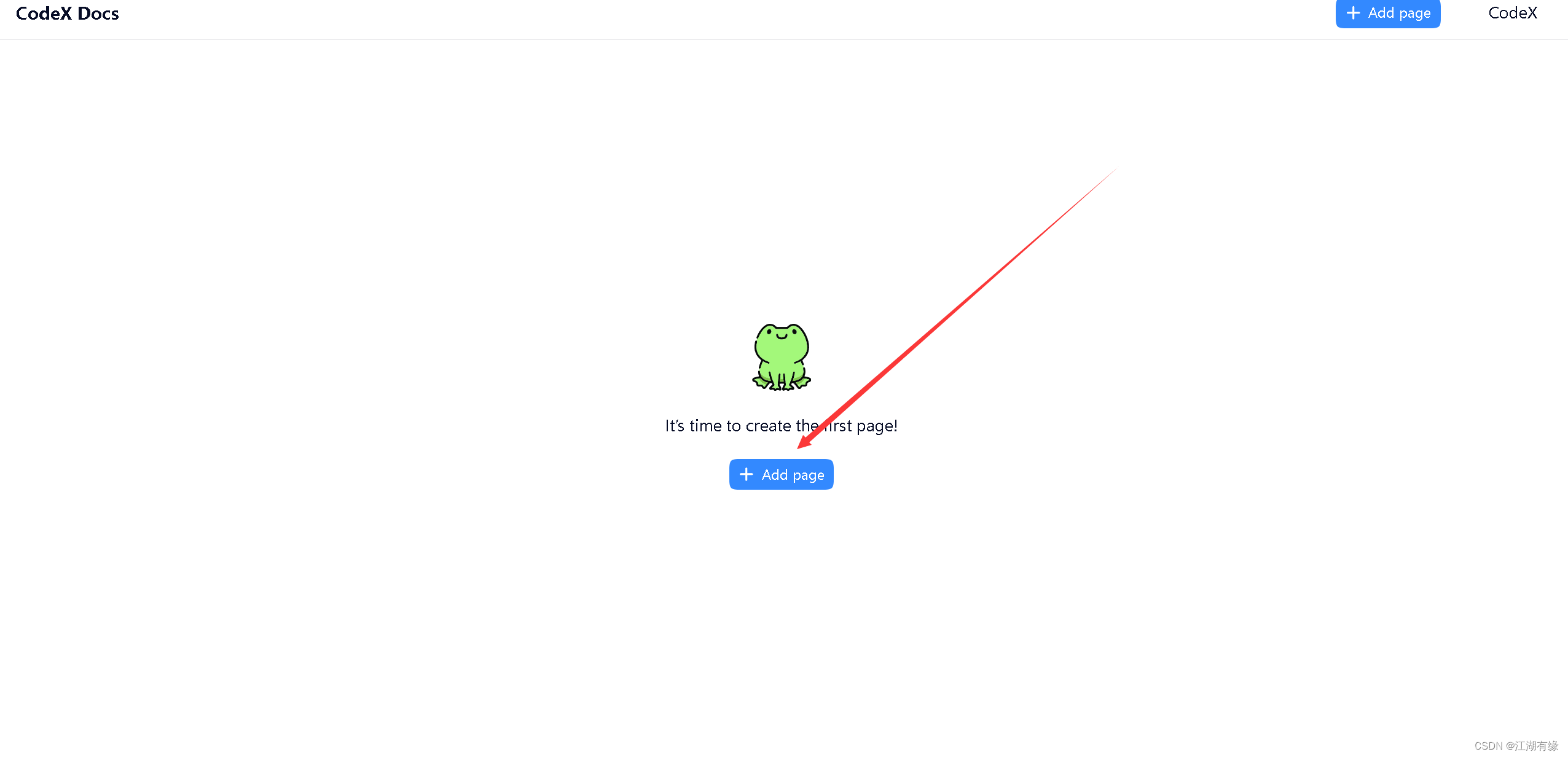
编辑文档标题和内容
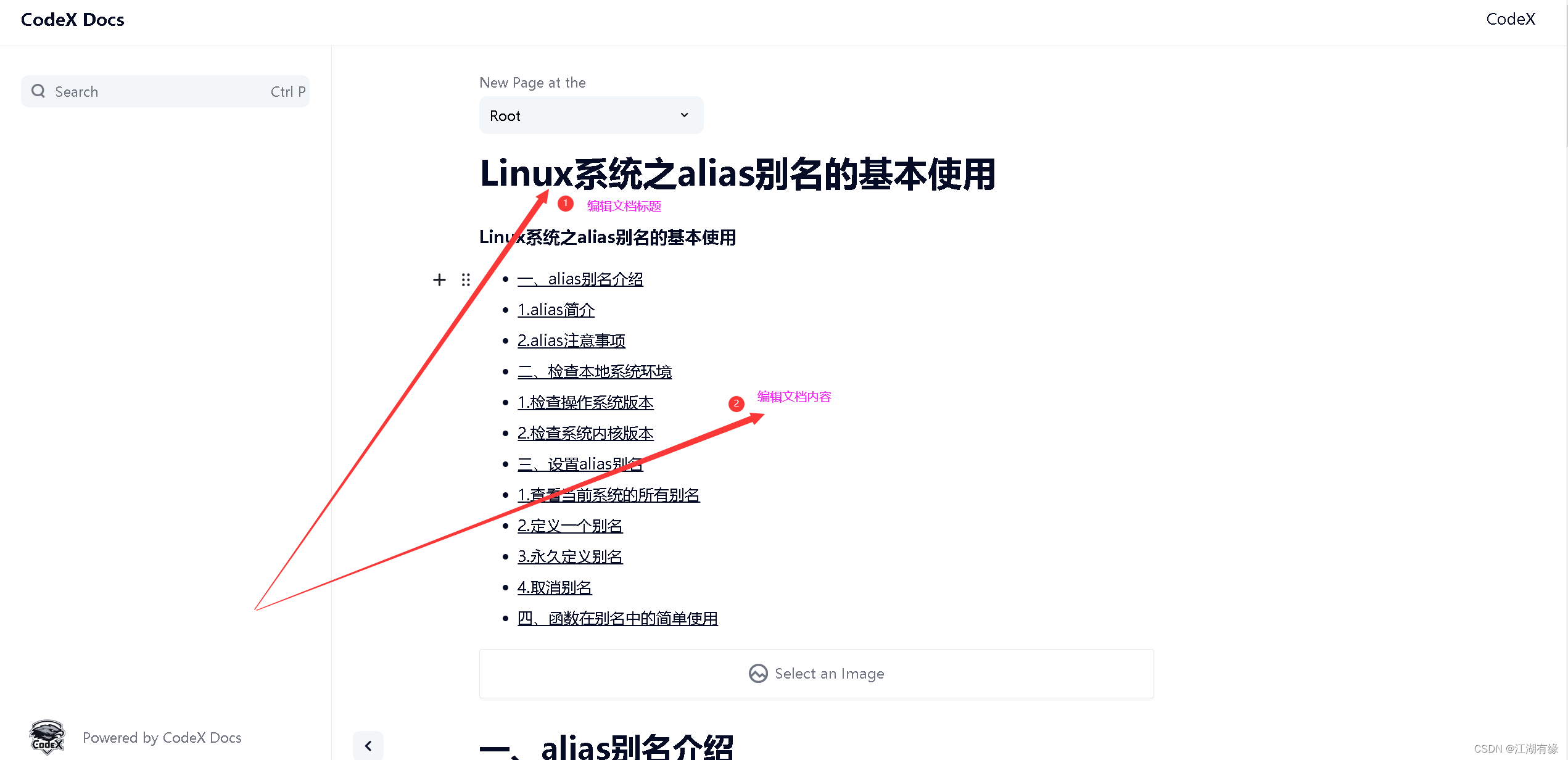
保存文档
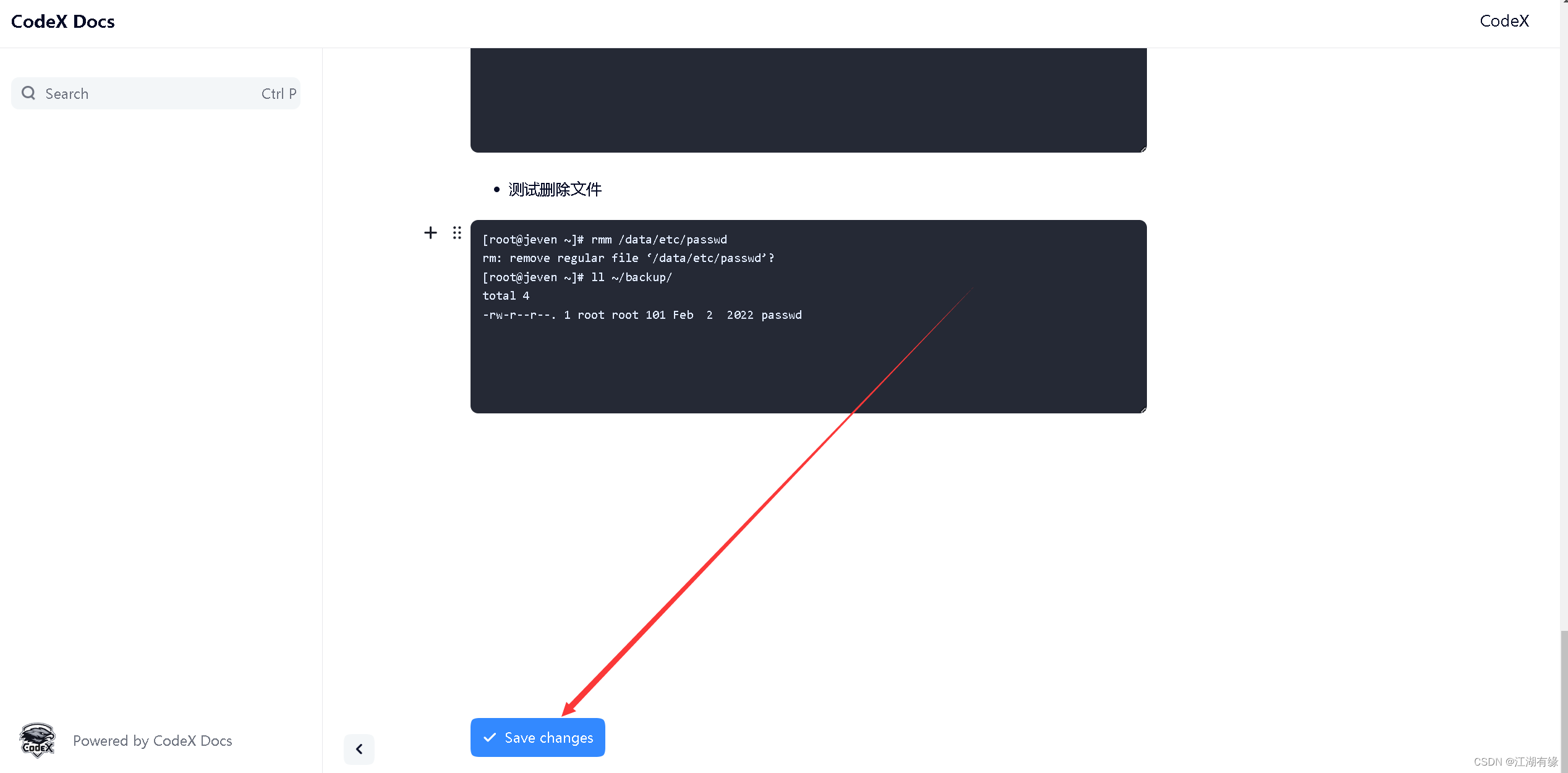
6.2 浏览文档效果
查看文档效果
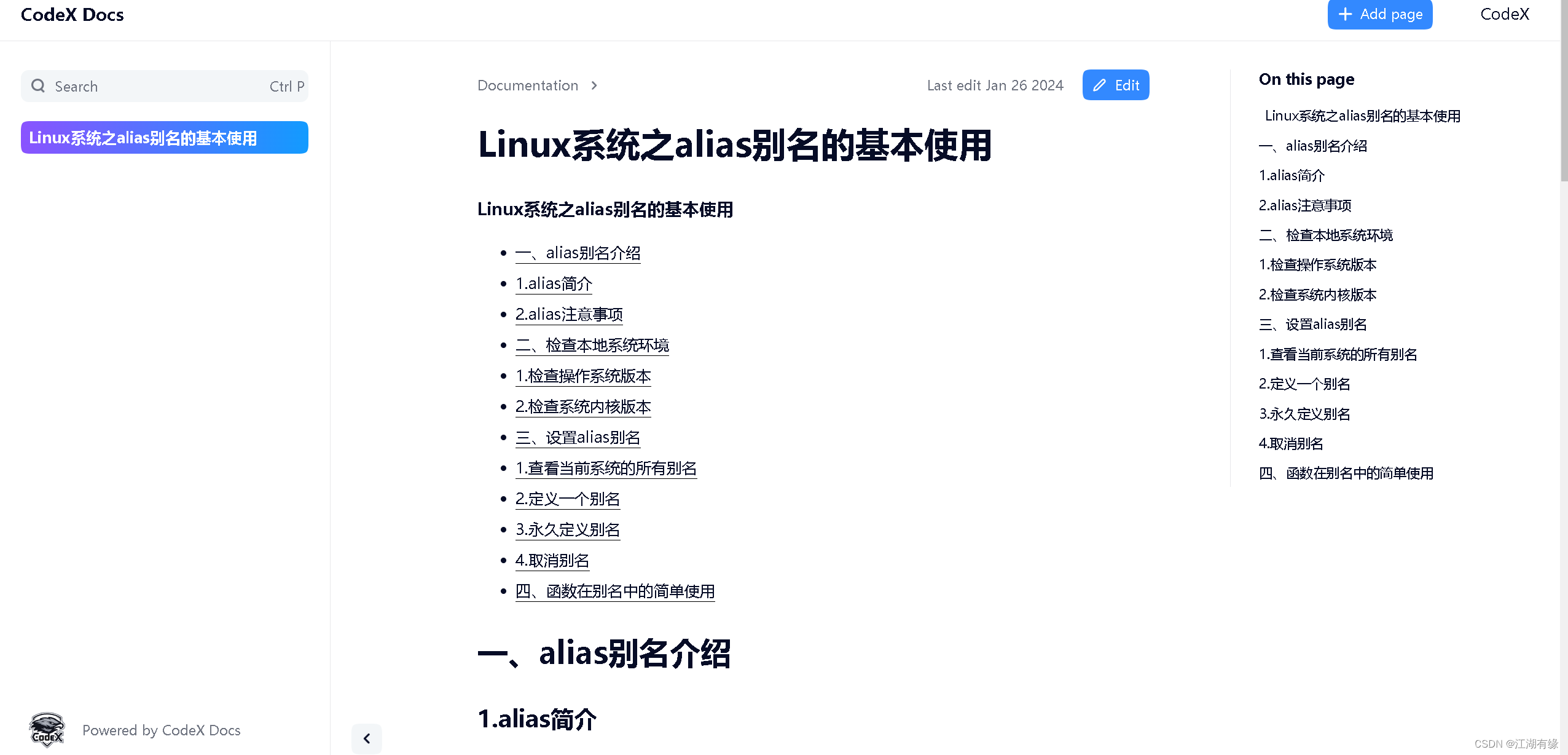
七、总结
CodeX Docs是一款简单、轻量级的文档与笔记工具。它拥有漂亮简洁的界面和操作简单易上手的特点,即使对于新手来说也能快速上手使用。CodeX Docs具有快速的页面响应速度和文档加载速度,非常适合日常使用,能提高工作和学习的效率。它提供了优雅的用户界面和丰富的编辑功能,让处理和组织内容变得非常容易。同时,CodeX Docs还在左侧的文档列表中设置了搜索框,方便快速查找对应文档。无论是个人使用还是团队协作,CodeX Docs都是一个非常好的选择。
- 点赞
- 收藏
- 关注作者


评论(0)